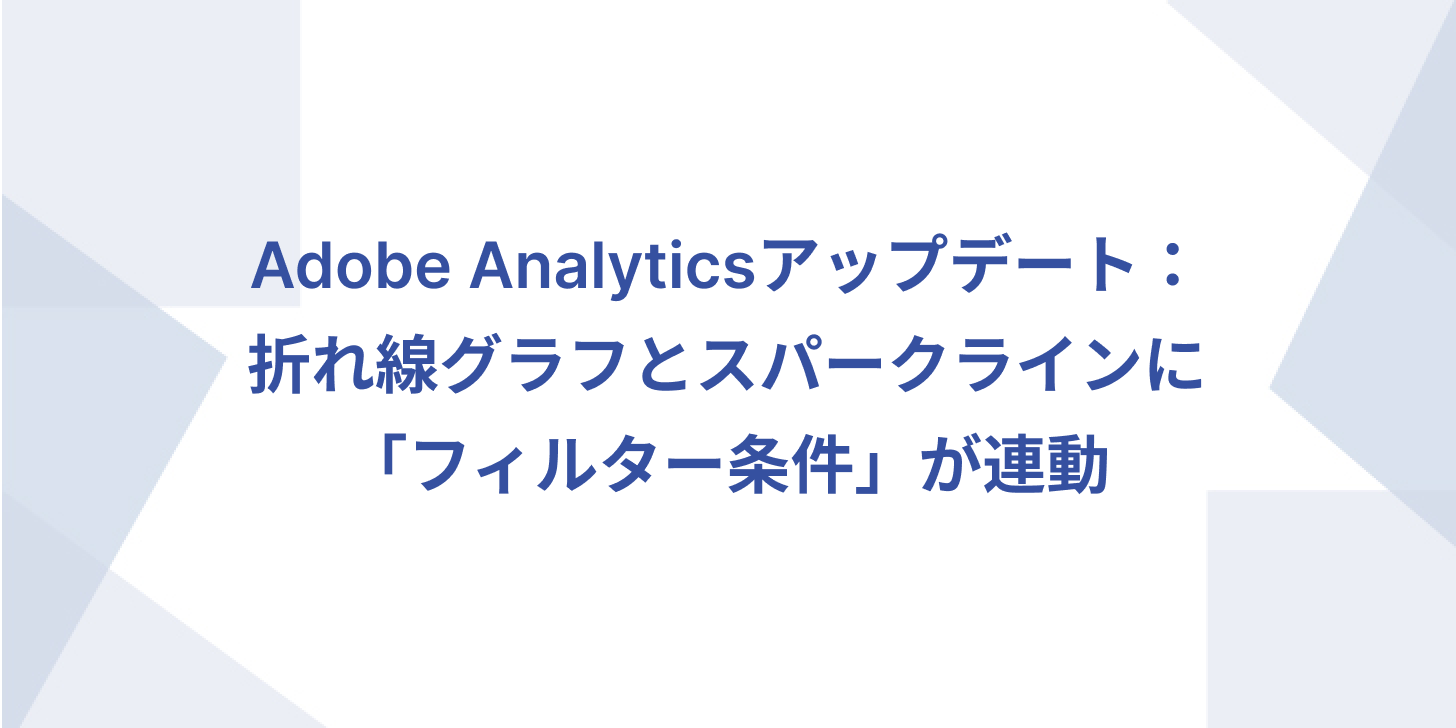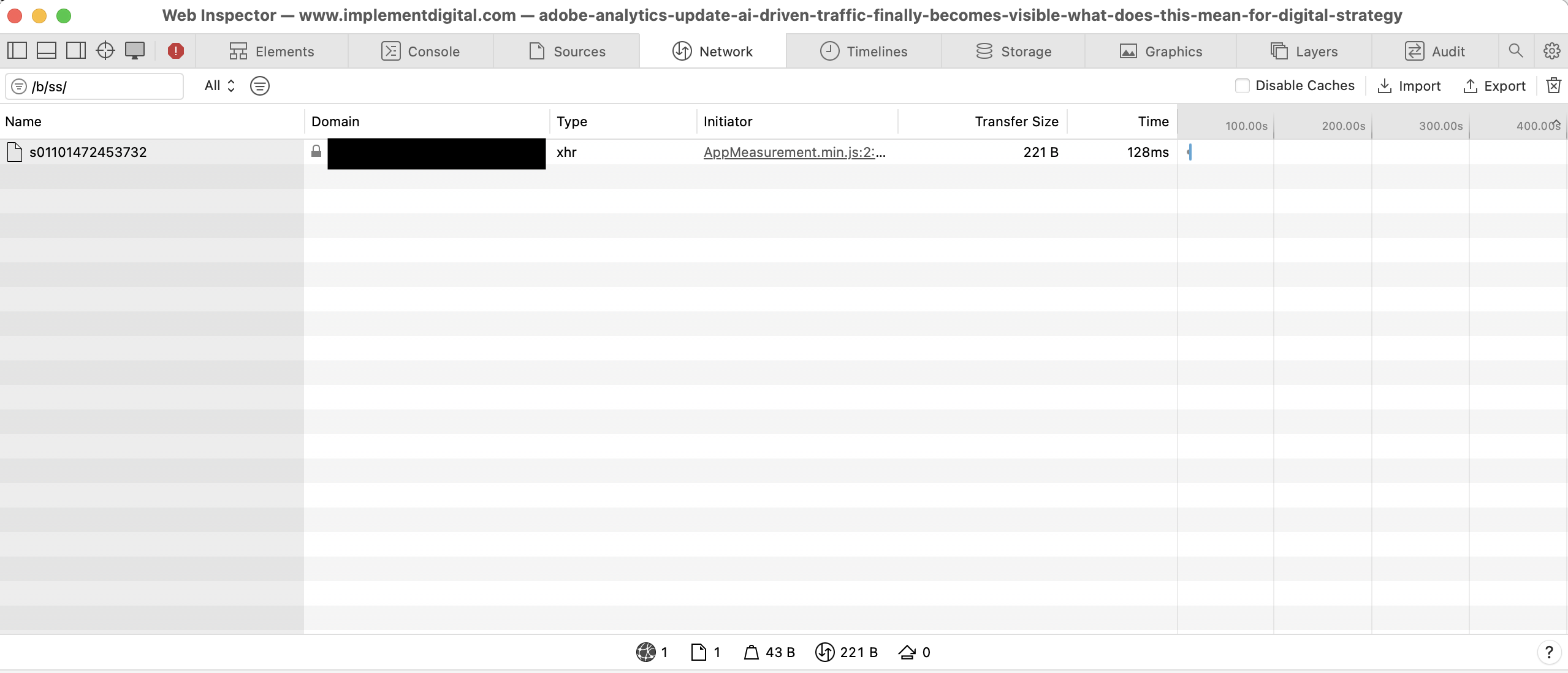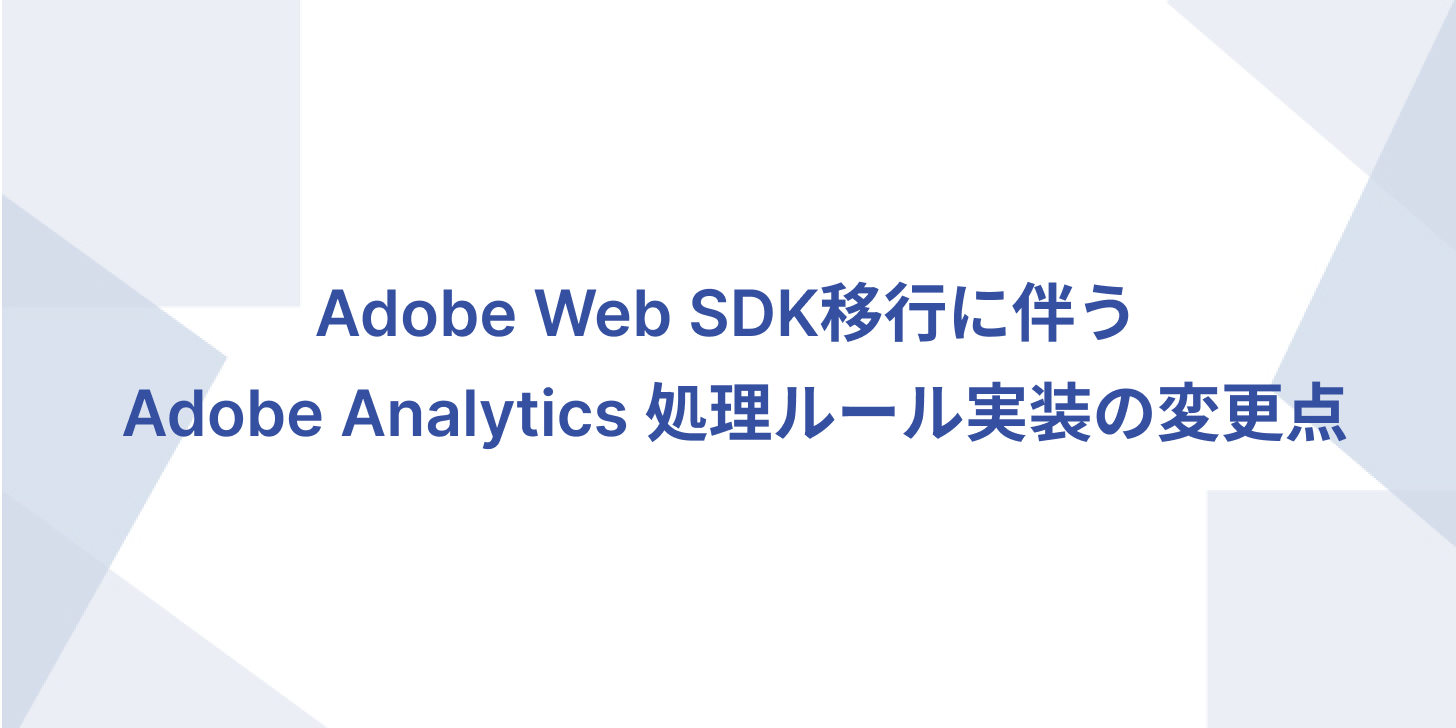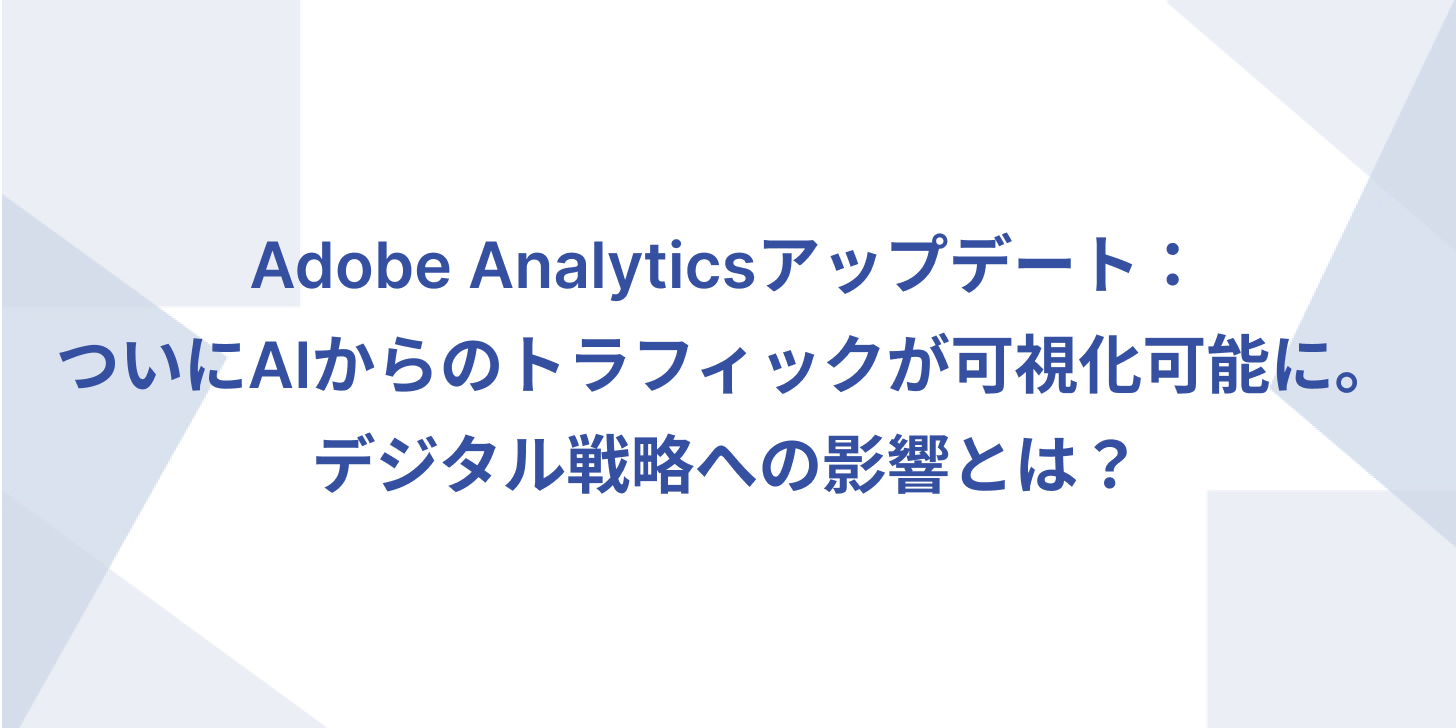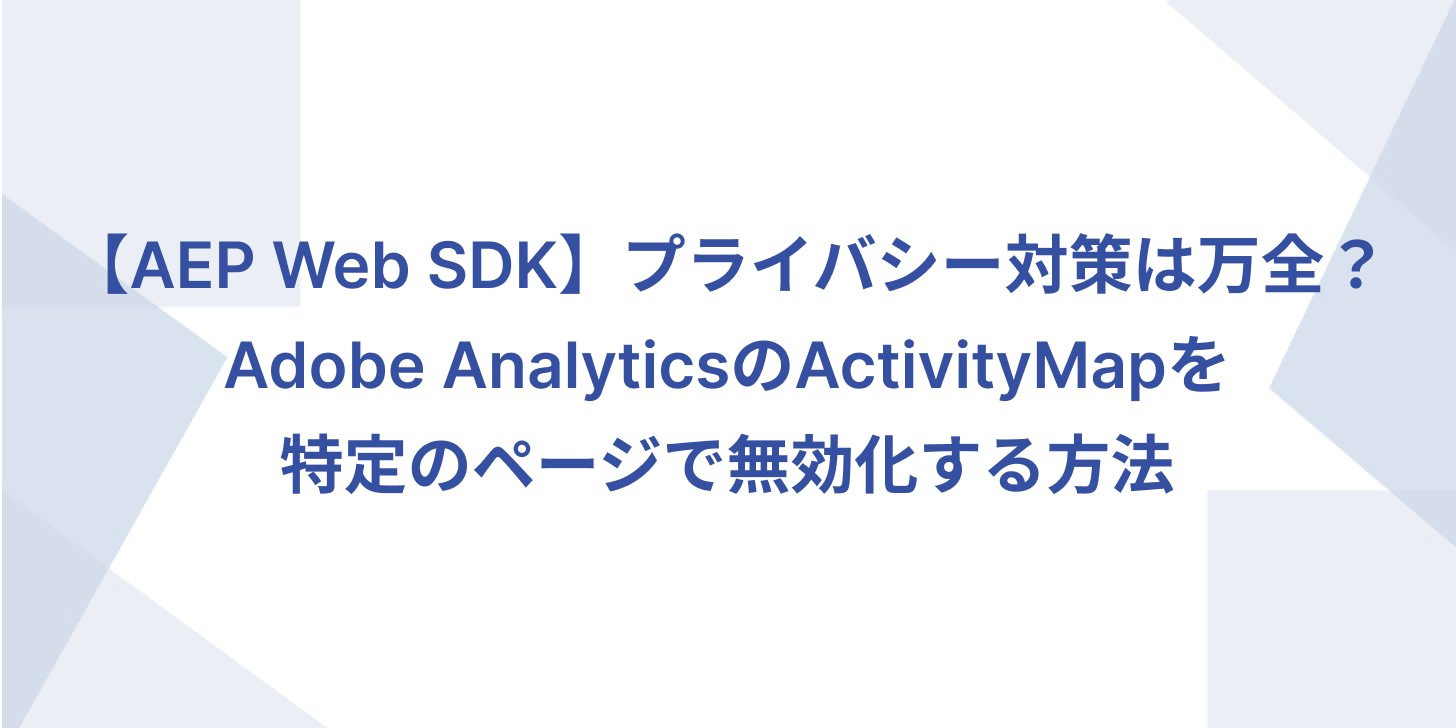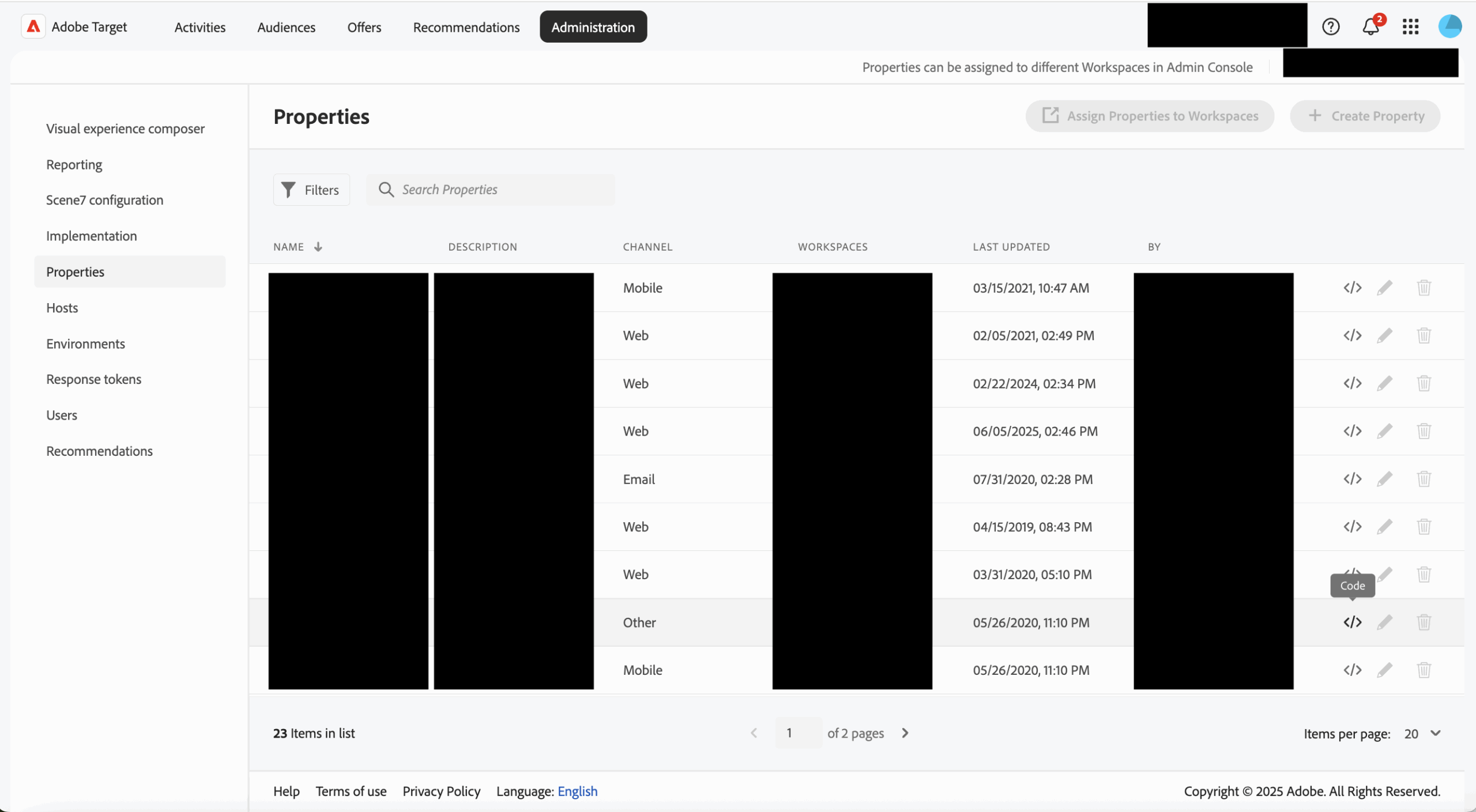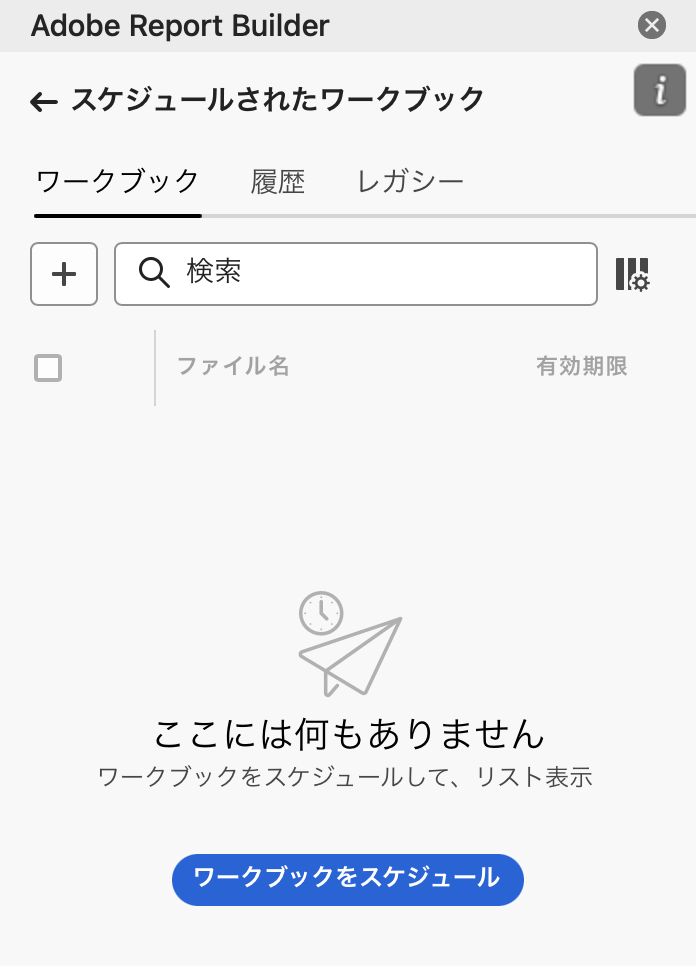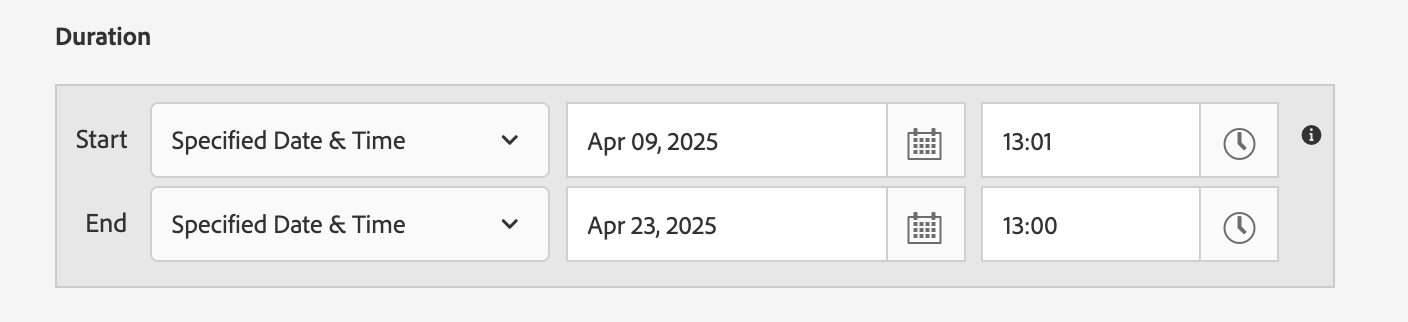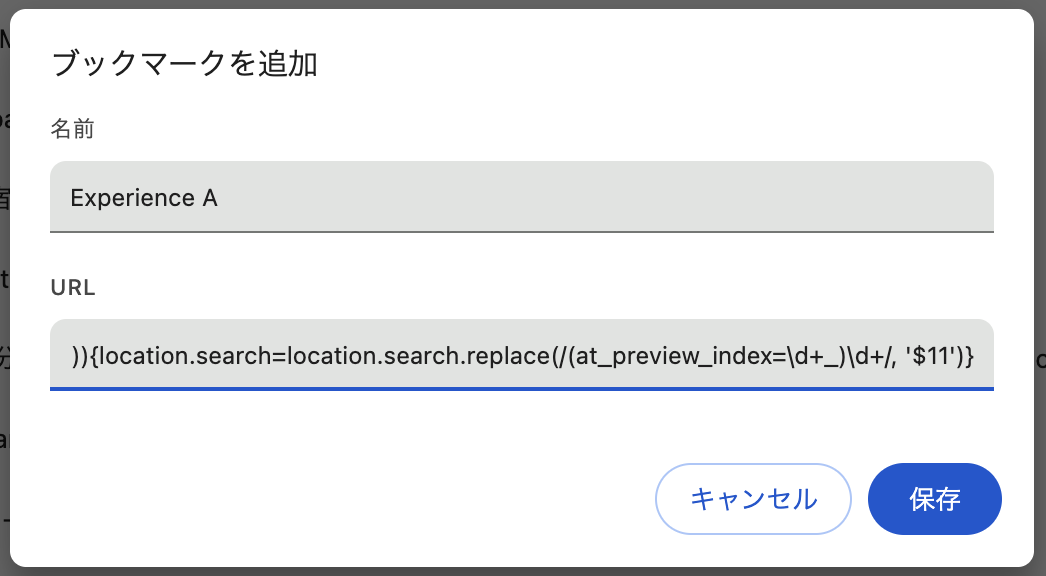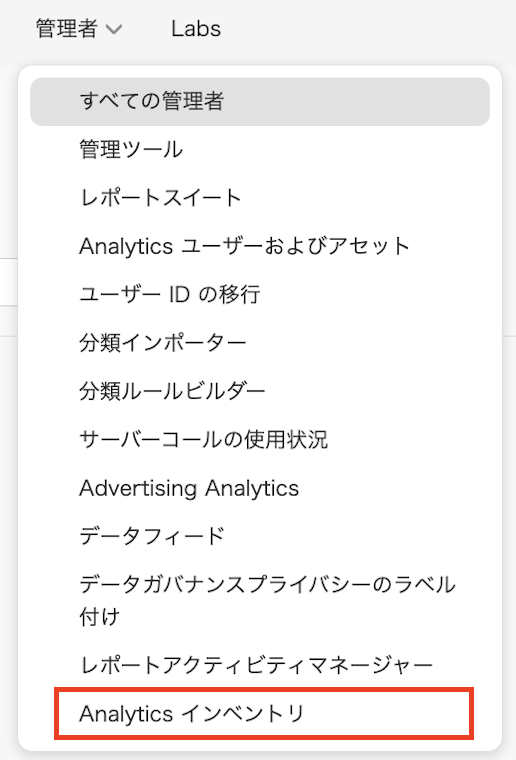Adobe Analyticsアップデート:折れ線グラフとスパークラインに「フィルター条件」が連動
はじめに Adobe AnalyticsのAnalysis Workspaceにおいて、もっとも頻繁に利用されるコンポーネントの一つが「フリーフォームテーブル」です。特定のキーワードや製品名でデータを絞り込む際、テーブル内の「フィルター(検索)」機能は欠かせません。しかし、これまではテーブル内で検索フィルターを適用しても、その横に表示される「スパークライン」や、テーブルに接続された「折れ線グラフ」にはそのフィルター条件が反映されず、プロジェクト全体の合計値が表示されたままになるという課題がありました。2025年10月のアップデートにより、この「テーブルのフィルター」と「ビジュアライゼーション」の連動がついに実現しました。 フリーフォームテーブルの検索フィルターがビジュアライゼーションに反映可能に 今回のアップデートの核心は、「フリーフォームテーブルの検索フィルター条件を、スパークラインおよび接続された折れ線グラフに含めることができるようになった」点です。 従来、テーブル内の特定の行(例:特定のキャンペーンコードを含む行のみ)をグラフ化したい場合、セグメントを新規作成するか、特定の行を個別に選択してグラフ化する必要がありました。今回のアップデートにより、テーブル上部の検索窓に入力した条件が、そのままビジュアル要素にも適用されるようになります。 具体的な変更点は以下の通りです。 スパークライン: テーブルに適用された検索フィルター条件が常に含まれるようになりました。 折れ線グラフ(接続済み): 指標列ヘッダーのスパークラインをクリックすることで、検索フィルターを反映したデータを表示できるようになりました。 このアップデートがもたらす3つの実務的メリット 1. 「セグメント作成」の手間を大幅に削減例えば「商品名に『セール』と付くものだけのトレンドをすぐに見たい」といった場合、これまではわざわざセグメントを作成して適用する必要がありました。今後は、テーブルで「セール」と検索するだけで、その条件に合致した合算値のトレンドを即座に折れ線グラフで確認できます。 2. レポートの「直感的な理解」を助け、誤解を防ぐこれまで、フィルターされたテーブルの横に「フィルターされていない(全体合計の)スパークライン」が表示されていることで、閲覧者がデータの乖離に混乱するケースがありました。視覚情報(グラフ)と数値情報(テーブル)が完全に一致することで、共有されたレポートの解釈ミスを防ぐことができます。 3. 探索的な分析のスピードアップ大量のSKUやページURLを扱う際、次々とキーワードを変えて検索しながらトレンドを追う「探索的分析」において、グラフがリアルタイムに追従することは非常に強力です。フィルタリングの切り替えがそのままビジュアライゼーションの更新につながるため、インサイト発見までのスピードが飛躍的に向上します。 まとめ 今回のアップデートは、Analysis Workspaceの操作性をよりシームレスにするための重要な一歩です。検索フィルターという日常的な操作がビジュアライゼーションに直結することで、分析の「思考の断絶」がなくなります。この機能を活用し、よりスピーディーで正確なデータ分析に取り組んでみてはいかがでしょうか。 Implement Digitalでは、Adobe Analyticsの導入・活用支援を通じて、お客様のデータドリブンな意思決定をサポートしています。今回の新機能に関する詳細や、具体的な分析手法についてご興味がありましたら、お気軽にお問い合わせください。